Если переписка уже удалена
В большинстве случаев, пользователи хотят найти выход и восстановить сообщения, когда переписка уже удалена и до этого не было предпринято никаких действий – ни резервной копии в Вайбере, ни специального приложения для бэкапа. В подобной ситуации другого выхода нет. Просмотреть удаленную переписку или конкретное сообщение будет невозможно. Данное действие является политикой безопасности компании. И рассчитывать на то, что ваша переписка хранится на сервере Viber, тоже не стоит. Подобное действие приравнивается к вторжению в личную жизнь пользователя, поэтому автоматически исключено, и обращаться в службу поддержки нет никакого смысла.
Как восстановить переписку
То, что восстановить удаленные сообщения в Вайбере можно, мы выяснили. Теперь осталось рассмотреть способ, как это сделать через само приложение на Андроиде или при помощи установки дополнительной программы, если первый способ не сработал.
Восстановить переписку в Viber
Архивирование инструментами самого мессенджера
За функцию восстановления данных в Вайбере отвечает резервное копирование. Если данная опция не была ранее включена, то после удаления сообщения, никак его вернуть или посмотреть не получится. Как настроить функцию архивирования переписок Вайбера:
- Заходите в приложение.
- Внизу нажимаете на раздел «Еще».
- Переходите в пункт «Настройки», далее выбираете «Учетная запись» и сразу увидите вверху функцию «Резервное копирование».
- Заходите в «Резервное копирование» и нажимаете «Создать копию».
- Копия создается в хранилище Google для смартфонов на платформе Андроид.
Когда резервная копия создана, то для восстановления удаленных смс вы также переходите в раздел «Резервное копирование» и нажимаете «Восстановить», подтверждаете «Восстановить сейчас». Заходите в переписку с конкретным пользователем и можете прочитать утраченную информацию. Подобная функция также будет полезна, если вы сменили телефон на другой, то при установке Вайбера можете через резервную копию загрузить всю историю ваших сообщений и чатов.
Backup Text for Viber
Если вам не удалось настроить функцию резервного копирования, то есть другой способ, как восстановить удаленные сообщения. В этом случае вам придется потратить чуть больше времени и дополнительно установить специальную программу, которая помогает заархивировать данные из Вайбера. Называется она Back Text for Viber и с ее помощью можно провести бэкап. Как это сделать:
- Скачиваете программу на телефон через Play Market.
- Устанавливаете, запускаете.
- В главном меню переходите в «File type».
- Выбираете «Export to SD Card».
- Архив загружается и отправляется отдельной папкой на карту памяти. Также вы можете сохранить копию данных Вайбера в самом приложении или отправить на почту.
Но опять-таки, возвращаемся к главному, если вы хотите сохранить удаленную переписку несколько дней назад, когда вы не создали копию и не заархивировали данные, то сделать это будет невозможно. В целом, само приложение Back Text for Viber является полезным. Помимо создания копии сообщений, в нем можно фильтровать диалоги, сохранять не только текст, но и медиафайлы с Вайбера.
Настройка сохранения данных
Как сделать резервную копию Вайбер на Андроид самостоятельно? Для этого нужно перейти в настройки копирования и нажать на «Создать копию». Чтобы не тратить время и постоянно не переходить в меню, разработчики предусмотрели автоматическое сохранение данных.
Как настроить автоматическое сохранение:
- Перейдите в раздел копирования данных Viber.
- Нажмите на «Создавать резервную копию».
- Выберите один из предложенных вариантов.
После настройки Вайбер будет сохранять данные автоматически. Сообщения, полученные в секретных чатах, не записываются, восстановить их будет невозможно.
Как восстановить переписку в Вайбере с помощью специальных программ
Надежный метод вернуть удаленные сообщения в Вайбере — использовать одно из многочисленных приложений. Ниже рассмотрим две программы, которые получили наибольшее распространение у пользователей.
Titanium Backup
Программа Titanium Backup доступна в магазине приложений. Это чрезвычайно мощный инструмент, позволяющий делать бэкап всех программ на телефоне. С его помощью можно восстановить сообщения в Вайбере после удаления в течение нескольких минут. Программа имеет более 25 миллионов скачиваний и распространяется больше, чем на 30 разных языках. Это лишний раз говорит о ее надежности.
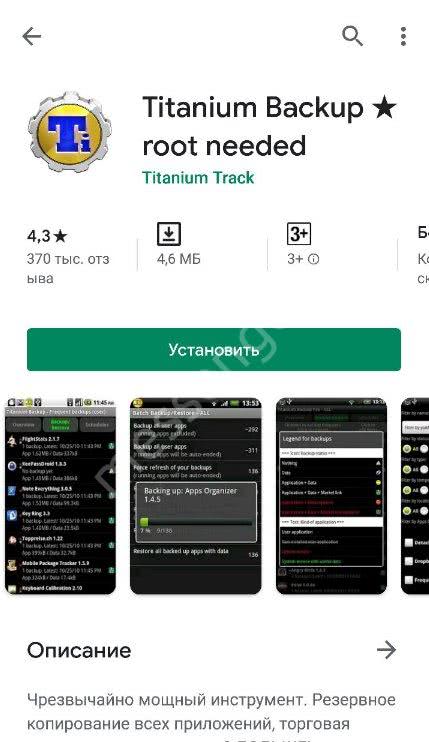
Алгоритм действий следующий:
- Поставьте приложение.
- Выберите вариант создания резервной копии всего пользовательского ПО.
- В меню укажите программы, которые необходимо будет восстановить.
- Кликните значок справа вверху и дождитесь сохранения копии.
Для возврата переписки сделайте следующее:
- установите то же приложение на новом устройстве;
- укажите путь к папке;
- дождитесь загрузки информации.
Многие спрашивают, можно ли в Viber восстановить переписку после удаления без установки Titanium Backup на новое устройство. Это возможно. Для этого проделайте такие шаги:
На старом устройстве войдите в документы SD-карты и найдите название папки Titanium Backup.
Отыщите файл с названием com.viber.voip-YYYYYYYY-YYYY.tar.gz, где Y — цифры
Особое внимание уделите первым символам, ведь по ним можно увидеть день копирования информации.
Войдите в архив и зайдите в папку с файлами. Для этого нужны рут-права и файловый менеджер.
Найдите раздел datadatacom.viber.voipdatabases, где и хранятся интересующие папки, а именно viber_data и viber_messages.
Копируйте их на новое устройство.
Backup Text for Viber
При ответе на вопрос, можно ли восстановить удаленные сообщения в Вайбере, эксперты говорят утвердительно и рекомендуют использовать упомянутую программу. С ее помощью можно экспортировать данные из приложения и преобразовывать их в разные форматы. Для пользования ПО Вайбер должен иметь версию от 3.0 и выше. Особенности софта — возможность отправки на электронную почту, фильтр по разговору, дате или типу сообщения. Доступен экспорт в Excel, текстовую версию, html и другие форматы.

Чтобы восстановить информацию в Вайбере и посмотреть удаленную переписку, необходимо наличие предварительно сохраненной копии. Для использования программы сделайте следующее:
- войдите в приложение Viber;
- кликните на кнопку Меню;
- жмите Дополнительные параметры;
- перейдите по разделу Настройки;
- жмите на Отправить историю сообщений по электронной почте;
- укажите Backup Text for Viber;
- начните отправку писем.
Программа интуитивно понятна, поэтому с ее пользованием не возникает трудностей. В зависимости от ситуации можно выбрать подходящий вариант сохранения сообщений.
Как вернуть сообщения в Вайбере с компьютера
Сначала нужно скопировать файл с чатами (инструкция для Windows):
- Открыть папку «Roaming». Для этого нужно нажать «Win + R» и ввести туда следующую строку — %appdata%.
- Зайти в «ViberPC» — номер телефона. Необходимый файл — «viber.db». Его нужно скопировать в любое удобное место: на флешку, рабочий стол, карту памяти.
Для восстановления нужно поместить файл в ту же директорию, и синхронизировать компьютер со смартфоном еще раз. Например, переустановить мессенджер на телефоне.
К счастью, восстановить переписку в Вайбере возможно. Но для этого наперед нужно сделать резервную копию. В противном случае вернуть информацию не получится. Потому что личные данные не хранятся на серверах компании.
Как восстанавливать сообщения в Вайбере
Вернуть историю сообщений можно за несколько минут
Важно понимать, если сообщение было удалено случайно, восстанавливать его нужно как можно быстрее, пока Вайбер не создал новую копию и не заменил файл в облаке. Если восстановление нужно после переустановки, мессенджер автоматически отобразит нужное уведомление

Рассмотрим способы, как восстановить СМС в Viber на телефоне и на компьютере. Разберемся, что делать, если копии нет.
Вариант 1: на телефоне
Восстановление не занимает много времени. Опция доступна на Андроиде и на Айфоне. Действие не отличается, для возврата переписки нужно перейти в меню и выбрать нужную опцию.
Пошаговая инструкция, как восстановить удаленные сообщения в Вайбере на телефоне:
- Запустите приложение Вибер, тапните по клавише «Еще», нажмите на «Настройки».
- В верхней части экрана есть раздел «Учетная запись», нажмите на него.
- Откройте «Резервное копирование».
- Тапните по опции «Восстановить», подтвердите начало восстановления копии.
На выполнение операции потребуется около 1-3 минут времени. Это зависит от количества сохраненных сообщений, а также от скорости интернет-соединения.
Вариант 2: на компьютере
Восстановление сообщений в Viber на компьютере не требуется, история СМС появится автоматически. Чтобы синхронизировать историю переписки с телефона на ПК самостоятельно, нужно выйти из аккаунта, снова войти в него и нажать на клавишу синхронизации. Если вход в Вайбер на компьютере не выполнен, достаточно запустить приложение и отсканировать QR-код. Уведомление о Viber синхронизации поступит автоматически.
Инструкция, как вернуть сообщения в Viber на ПК с помощью принудительной синхронизации:
- Выйдите из профиля, для этого нажмите на «Параметры», войдите в настройки. Кликните по разделу «Безопасность и конфиденциальность», нажмите на кнопку деактивации профиля.
- Сразу после деактивации на экране отобразится QR-код. Его нужно просканировать с помощью телефона.
- Чтобы открыть сканер в смартфоне, действуйте по инструкции, показанной на скриншоте ниже.
- После сканирования Вайбер отобразит запрос о синхронизации, подтвердите его.
- Запустите мессенджер в телефоне и подтвердите копирование, нажав на кнопку «Начать».
- Синхронизация сообщений занимает немного времени, вся переписка будет восстановлена на ПК.
Через Backup Textfor Viber
Еще одним доступным способом восстановления является загрузка дополнительного приложения, именуемого Backup Text. Его создали специально для мессенджера Вайбер в качестве вспомогательного. Для начала работы с ним нужно выполнить следующий алгоритм действий:
- Открыть на телефоне Google Play.
В поисковой строке маркета вписать наименование программы. После запустить поиск.
Выбрать из выпавшего списка первое приложение.
На открывшейся странице есть кнопка – Установить, коснуться ее для запуска процедуры.
Примечание! Backup Text for Viber является абсолютно бесплатным приложением и простым в управлении.
Принять условия эксплуатации.
Нажать кнопку – Открыть для начала работы с программой.
При первом запуске приложение сканирует историю диалогов в Вайбере.
Потребуется принять условия пользовательского соглашения. Пользователям для ознакомления нужны познания английского языка, поскольку все сведения о лицензии и правилах представлены на этом языке. Нажмите – Принять.
С его помощью историю сообщений Вайбера можно переместить на карту памяти. Для этого нужно нажать кнопку Export to SD card.
Ввести наименование папки, в которой будет храниться резервная копия. Далее коснуться – Ок.
По завершении появится привычный системный отчет об успешности проведения операции. Пользователь может также управлять доступными файлами через Backup Text for Viber, и сохранять их на смартфоне с резервной копией.
Как обезопасить учетную запись от взлома?
Изучив представленные выше информацию, становится понятно, что вариантов получения доступа к чужой переписке существует достаточно много. У людей, которые интересуются этим вопросом, подобная информация вызывает положительные эмоции. Но есть также и обратная реакция. Пользователи автоматически начинают задумываться о том, как обезопасить свою переписку от подобных действий, чтобы никто другой не получил к ней доступа.
Чтобы сохранить конфиденциальность переписки, стоит проявлять элементарную бдительность. Если необходимо провести какие-то ремонтно-восстановительные работы, связанные с неполадками телефона, обращаться следует только в лицензионные сервисные центры. Только в этом случае можно полностью избежать всех рисков, связанных с предоставлением доступа к своим перепискам чужих лиц.
Об удалении сообщений в Вайбере
В Вайбере можно удалить любое сообщение в чате с одним собеседником и даже в групповых чатах. Можно удалять как собственноручно отправленную информацию, так и полученную от других.
Функция удаления стирает сообщения двумя способами:
- только у того, кто является инициатором удаления;
- у инициатора удаления и у его собеседника.
Стоит сделать одну важную ремарку перед инструкцией.
Поэтому если вы хотите оставить для себя возможность восстанавливать удаленные диалоги и их части, настройте предварительно резервное копирование
Также важно знать, что восстанавливаются только текстовые сообщения, медиафайлы же не попадают в бэкапы и восстановлению не подлежат
Перейдем к практике. Как удалить переписку или ее часть?
Только у себя
Самый простой способ удалить у себя переписку в Вайбере – стереть полностью весь диалог с оппонентом одним махом. Для этого нужно перейти в общий раздел Вайбера с чатами, нажать пальцем на конкретный диалог и, удерживая нажатие, провести пальцем влево до появления бокового меню. В нем нужно нажать кнопку «Удалить» – чат сразу же исчезнет. Переписка удалится только у инициатора удаления, оппонент будет продолжать ее видеть. При этом никаких уведомлений о том, что с одной из сторон переписка была удалена, никем получено не будет.
 Удаление сообщений Вайбер на своем устройстве
Удаление сообщений Вайбер на своем устройстве
Чтобы удалить у себя одно или несколько сообщений в каком-либо чате, необходимо:
- перейти в нужный диалог;
- нажать на поле с тем сообщением, которое требуется удалить, и удерживать нажатие до появления всплывающего меню;
- в появившемся меню выбрать и нажать кнопку «Удалить» при этом напротив всех сообщений в диалоге появятся светлые кружки, а выбранное сообщение пометится галочкой в фиолетовом кружке;
- если в диалоге требуется удалить не одно сообщение, а несколько, помимо уже выбранного необходимо отметить и другие сообщения, нажав пальцем на светлые кружки напротив них и выделив их галочками;
- после того, как вся намеченная к удалению информация выделена, нужно нажать на значок «Корзина» внизу экрана;
- в появившемся после этого меню нужно выбрать кнопку «Удалить N у меня» (N здесь – это число удаляемых сообщений).
Теперь сообщения удалены. Они стерлись у инициатора удаления, но при этом остались видны у его собеседника.
У себя и собеседника
Чтобы удалить одно сообщение или сразу несколько и у себя, и у собеседника, необходимо:
- выполнить все те же действия, что и для случая удаления у себя, за исключением последнего (т.е. перейти в диалог, подсветить галочками все сообщения, которые планируется стереть, нажать на значок «Корзина»);
- в появившемся после этого меню нужно выбрать кнопку «Удалить N у всех» (N здесь – это число удаляемых сообщений).
Удаление сообщений Вайбера у всех пользователей в чате
Резервная копия не была настроена
Некоторые абоненты игнорируют запрос мессенджера на настройку резервного копирования и выбора точек сохранения данных. В этом случае они лишаются копии переписки, поэтому не могут вернуть ее при незапланированной переустановке Viber.
Как восстановить Viber после удаления на телефоне и компьютере, если копия SMS не была настроена и не сохранена? Обращаться в службу поддержки не имеет смысла, так как сообщения не сохраняются на сервере. За хранение своих данных отвечает сам абонент, поэтому специалист из техподдержки не поможет.

Вернуть СМС можно только одним способом – писать каждому другу и просить, чтобы он скопировал всю переписку и переслал ее. Если у собеседника тоже удалена беседа, вернуть ее не получится.
Восстановить приложение Вайбер на телефоне после удаления не сложно. Достаточно установить официальный Viber, войти в свой аккаунт и открыть опцию резервного копирования.
Восстановление переписки из резервной копии
Когда все чаты будут сохранены, вы можете заняться переустановкой Вайбера (по любой причине):
- Установку Viber проводите только из официальных магазинов Play Market или AppStore.
-
После загрузки приложения от вас потребуют подтвердить номер телефона и дать стандартные разрешения мессенджеру. Все эти разрешения следует подтвердить.
-
После этого приложение в автоматическом режиме просканирует облачные хранилища и выдаст предложение восстановить историю переписки из последней резервной копии. Вам остается только нажать «Восстановить сейчас».
- После недолгой загрузки вся переписка будет вновь восстановлена на телефоне.
Другие способы
Если у вас есть Root права на смартфоне, то вы можете скопировать историю всех чатов в виде файла прямо из папки на устройстве. Вайбер сохраняет ее во внутренней системной памяти смартфона. Используя Root-проводник, найдите папку «databases» в директории «data/data/com.viber.com«. Файл называется «viber-messeges». Скопируйте его в другую папку.
Иногда пользователю важна не сама переписка, сколько переданные в чате файлы. Вайбер хранит все медиа данные в памяти устройства или на съемном носителе. Чтобы посмотреть изображения или видео, через любой проводник перейдите в директорию Viber в папку Media.
Многие пользователи задаются вопросом, можно ли восстановить удаленную переписку, если прежде не была создана резервная копия?
Восстановить переписку после удаления возможно несколькими способами. Но каждый из них сработает, если вы заранее позаботились об этом. На начальных уровнях сделать это невозможно, поэтому старайтесь сохранять важные для вас беседы вручную.
Особенности удаления сообщений в групповом чате
Вайбер предусматривает возможность удаления отправленных сообщений не только в чатах с одним собеседником, но и в групповых диалогах.
Стереть у себя можно любые сообщения – как свои, так и других собеседников. Воспользоваться же опцией удаления у всех участников чата можно только для собственноручно отправленных посланий.
Если пользователь стирает сообщения только у себя, его оппоненты не получат об этом уведомлений – системные отметки появятся только у него одного. Если же он воспользуется функцией удаления у всех, то отметки о его действиях появятся у всех участников группового чата.
Для того, чтобы удалить одно или несколько сообщений в групповом чате, нужно:
- выделить долгим нажатием необходимую для удаления информацию;
- во всплывающем меню выбрать кнопку «Удалить у меня» или «Удалить у всех» («Удалить везде»).
Также можно полностью стереть всю переписку в групповом чате, не покидая его и не удаляя его в списке чатов. Для этого требуется:
- зайти в групповой чат;
- перейти в его настройки;
- найти и нажать кнопку «Удалить все сообщения» («Очистить чат»).
По возвращении из настроек назад в чат вас будет ждать совершенно пустой диалог. При этом никаких системных уведомлений о вашей комплексной очистке чата собеседники не получат.
Можно ли восстановить Вайбер
Один из самых распространенных случаев – пользователь случайно удалил Viber с мобильного устройства или деактивировал учетную запись. В чем разница:
- При полном удалении программа стирается со смартфона вместе с архивом сообщений и вызовов. Учетная запись останется активной.
- При деактивации аккаунта будут удалены регистрационные данные пользователя, связанные номера телефона и профили из социальных сетей. Деньги за купленные стикеры на счет абонента не вернутся.
Восстановление после удаления клиента
Если гаджет утерян, или приложение удалили полностью, восстановить Вайбер на телефоне несложно. Для входа в свой аккаунт нужно ввести старый контактный номер и пароль. После этого пользователь попадет на прежнюю личную страницу, может сразу начать общение или заняться настройками резервного копирования.
После деактивации
Если прежний аккаунт был деактивирован, придется регистрироваться в приложении снова. Сначала нужно принять условия пользования Вайбером, ввести в соответствующее окошко телефонный номер и автоматически высланный секретный код.
Второй шаг – заполнение профиля. На личной странице можно указать имя или псевдоним. Желательно загрузить фотографию, чтобы знакомым было проще вас найти.
Вкладка с чатами будет пустой. Чтобы создать новый чат, выберите из телефонной книги абонента и отправьте ему сообщение. Если после удаления нужно вернуть старые переписки, придется предпринять еще несколько шагов. О них пойдет речь во второй части статьи.
Процедура восстановления
Восстановление Вайбера из резерва.
Возобновить работу мессенджера можно совершенно бесплатно. Независимо от причины удаления процедура займет от пяти до пятнадцати минут.
Единственное, что понадобится – это номер телефона, на который был зарегистрирован аккаунт.
Стоит также отметить, что возобновления отличаются в зависимости от причины, по которой приложение исчезло. Так, аккаунт могли удалить нечаянно или умышленно деактивировали профиль.
Восстановление после удаления клиента
Восстановить Вайбер на телефоне после случайного удаления можно следующим образом:
При попытке вернуть доступ на ноутбуке или смартфоне:
- Введите номер во всплывающем окне после открытия приложения.
- При наличии открытого личного кабинета на смартфоне выберите вариант отсканировать фото (QR-код). На экране появится код, который нужно сопоставить с камерой девайса. Если нет приложения на смартфоне, введите номер телефона, а затем – код-подтверждения.
- Вход выполнится автоматически.
После входа желательно делать синхронизацию между устройствами в настройках телефона («Настройки» / «Другие аккаунты» / «Включить синхронизацию»).
Процесс восстановления Вайбера.
Если есть резервная копия – возобновите ее:
- Откройте Вибер.
- «Настройки» / «Учетная запись» / «Резервная копия».
- Выберите команду «Восстановить».
Теперь информация будет доступна без малейших утерь.
Однако, прежде чем это делать, убедитесь в подключении к сети Интернет. Если связь будет пропадать даже не несколько секунд, восстановление и синхронизация могут прерываться.
Восстановление после деактивации
Восстановить вайбер по номеру телефона после деактивации немного сложнее. Все дело в том, что новый аккаунт будет создаваться с нуля, так как прежний номер теперь не активен для мессенджера.
Вот как можно попытаться восстановить аккаунт после деактивации пошагово:
- Скачайте программу на устройство.
- Зарегистрируйтесь в приложении. Для этого введите номер (симка должна быть активной, то есть не заблокированной), код подтверждения, который получите по смс (либо через звонок по телефону).
- Подтвердите язык приложения – русский.
- Введите свое имя, дату рождения.
- Зайдите в раздел «Настройки» / «Учетная запись» / «Резервная копия». Подтвердите функцию «Восстановить».
- Если при выполнении пункта №5 восстановление не удалось (сервер удалил предыдущие личные данные), в настройках самого смартфона найдите опцию «Синхронизировать» и подтвердите ее. Благодаря этому вы сможете оптимизировать контакты телефонной книги и приложения.
Создание резервной копии в Viber
Само создание резервной копии является довольно простым. Главное условие – на устройстве должен быть активен основной аккаунт (Google или Apple ID) и вы должны иметь все доступы к нему.
- Откройте приложение Viber и в нижнем меню нажмите «Еще».
-
Далее идем по следующему пути: «Настройки» → «Учетная запись» → «Резервное копирование».
- Таким образом вы попадете в меню управления резервными копиями.
-
Нажмите на пункт «Создать копию», после чего запустится процесс копирования данных в облако.
- В случае с Андроид устройствами, перед копированием Viber может запросить разрешение на управление Google Диском, которое нужно подтвердить.
- На будущее рекомендуется выставить периодичность автоматического копирования через пункт «Создавать резервную копию». Если вы активно переписываетесь в Вайбере – проставьте «Ежедневно» или «Еженедельно».
После этого ваши чаты будут скачаны в облако. Стоит отметить, что в резервных копиях хранится исключительно текстовая часть переписки. Аудио, фото и видео восстановлены не будут. Именно поэтому вам нужно сохранить в галереи телефона важные мультимедиа файлы. Сделать это достаточно просто:
Откройте в Вайбере: «Настройки» → «Данные и мультимедиа»;
В первом пункте «Качество фото» поставьте галочку на «Отличное» и установите галочку напротив пункта «Сохранять в галерею».
После этого откройте каждое нужное вам фото или запустите важное видео. Все эти мультимедиа будут автоматически сохранены в галереи вашего устройства.
Что бы не потерять эти данные в дальнейшем, рекомендуется перенести фото и видео из Галереи в облачное хранилище (iCloud, Google Drive, Яндекс Диск и т.д.).





